Os termos 32 bits e 64 bits se referem à maneira como o processador de um computador (também chamado de CPU) processa informações. A versão de 64 bits do Windows processa grandes quantidades de RAM (memória de acesso aleatório) com maior eficácia do que um sistema de 32 bits.
Para processadores, os termos 32-bits e 64-bits referem-se ao tamanho de seu registro. O registro de um processador é o local onde ele armazena os "endereços" dos dados que ele precisa acessar mais rapidamente para funcionar bem. Esses "endereços" são números por meio dos quais o processador pode acessar a informação de que precisa.
Processadores de 32-bits conseguem guardar um total de 232, ou 4.294.967.295 endereços diferentes. Esses endereços apontam para a memória RAM, onde as informações de que o processador precisa ficam armazenadas.
Por esse motivo, processadores de 32 bits só conseguem aproveitar, no máximo, 4GB de RAM. A máquina pode até ter mais memória instalada, mas o processador não conseguirá acessá-la, pois só consegue distribuir endereços para os primeiros 4 GB.
Processadores de 64 bits, por sua vez, conseguem guardar 264, ou 18.446.744.073.709.551.616 endereços diferentes! Por esse motivo, podem acessar muito mais RAM do que seus companheiros mais novos. Eles conseguiriam distribuir endereços para 17 bilhões de GB de RAM, mas computadores atuais raramente suportam mais que 64GB.
Além de ser capaz de acessar mais RAM, os processadores de 64-bits também conseguem acessá-la de maneira mais rápida e eficiente, o que acaba deixando o computador mais rápido também.
Sistemas operacionaisO sistema operacional é o software que diz ao computador como deve utilizar seus componentes. De certa forma, ele ensina ao computador como deve funcionar. Dessa forma, mesmo que o seu processador seja de 64-bits, ele não aproveitará esse tamanho expandido de registro se você não instalar um sistema operacional de 64-bits também!

Para saber se o seu processador é 32-bits ou 64-bits, uma série de programas podem ser utilizados, tais como Everest, CpuZ eCCleaner. São programas pequenos que podem ser baixados da internet.
Para saber se o seu Windows é 32 ou 64-bits, vá no menu iniciar, clique com o botão direito em "Computador" e selecione "Propriedades". Na janela que se abrirá, verifique, sob a aba "Sistema", a informação "Tipo de Sistema". A resposta deve estar lá.
Se o seu processador é 64-bits, é sempre melhor instalar um sistema operacional de 64-bits também, para que ele possa funcionar com o máximo de sua capacidade. Processadores de 64-bits podem rodar sistemas operacionais de 32-bits, mas só poderão acessar 4GB de RAM, e terão um desempenho inferior. Processadores de 32-bits, por sua vez, não conseguem rodar sistemas operacionais de 64-bits!
Outros programas
Alguns programas e aplicativos também já estão disponíveis em versões 32-bits e 64-bits. Uma das vantagens das versões 64-bits é que elas podem usar mais memória. Programas 32-bits podem acessar apenas uma quantidade limitada de RAM, que depende também do processador e do sistema operacional.
Um programa 64 bits, por sua vez, pode acessar muito mais RAM. Por isso, tarefas que consomem volumes muito grandes de RAM, como edição de vídeos em HD, funcionarão consideravelmente melhor em versões 64-bits.
Mas cuidado: os programas e aplicativos 64-bits só funcionarão se instalados em cima de um sistema operacional de 64-bits também! Em outras palavras, se o seu processador ou sistema operacional funcionar em 32-bits, você não conseguirá instalar a versão 64-bits do programa.
No entanto, se o seu processador e sistema operacional são 64-bits mas o programa possui apenas versão 32-bits, não tem problema. Será possível instalá-lo e utilizá-lo normalmente.
Se o seu processador é 64-bits, é melhor instalar um sistema operacional 64-bits.
Um processador 64-bits suporta sistemas operacionais 32-bits (embora não funcione em plena capacidade), mas processadores 32-bits não suportam sistemas operacionais 64-bits.
Aplicativos 64-bits só funcionarão se o processador e o sistema operacional forem 64-bits também.
Não há problema em instalar aplicativos 32-bits em sistemas operacionais e processadores 64-bits.
Acesse Nosso site : www.tecnosxcomputadores.com


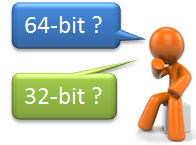

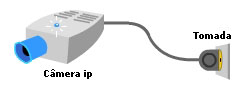



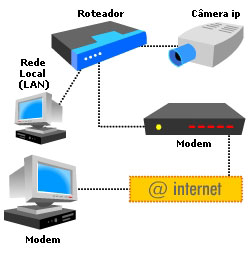
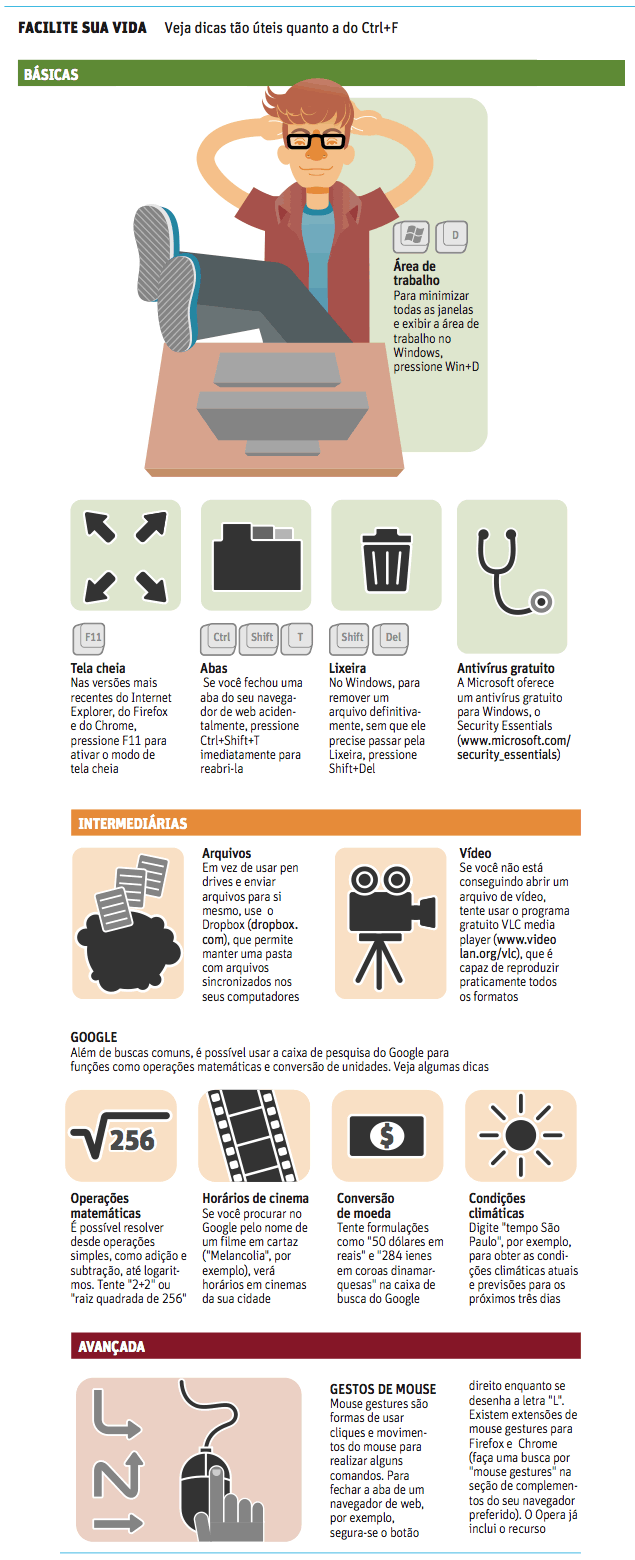
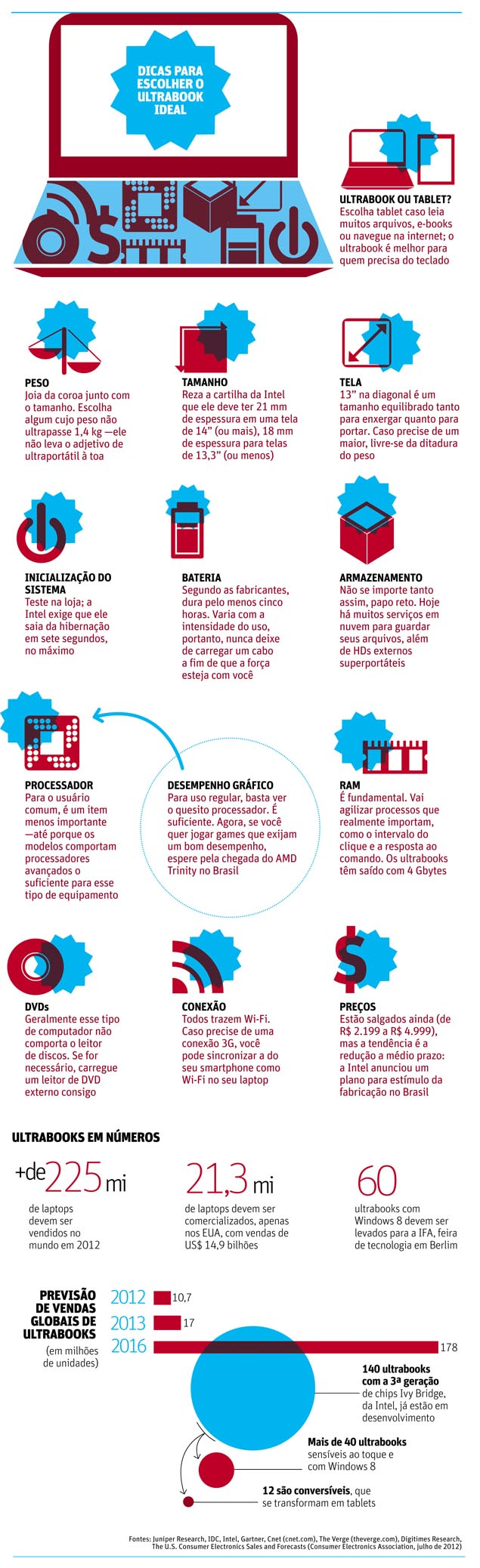

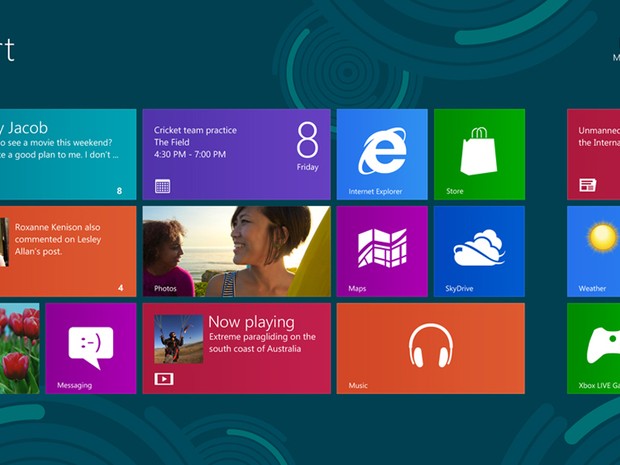

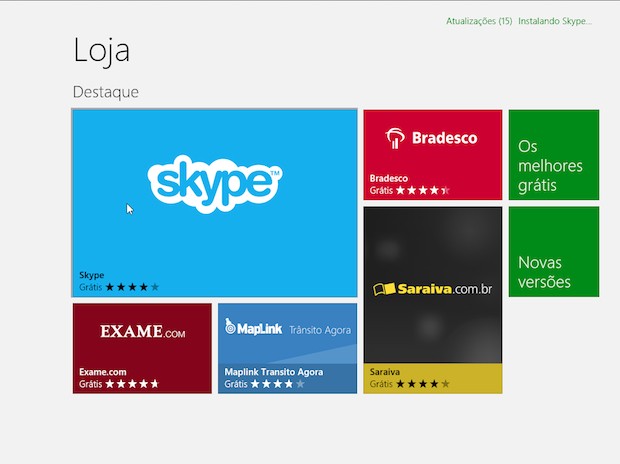
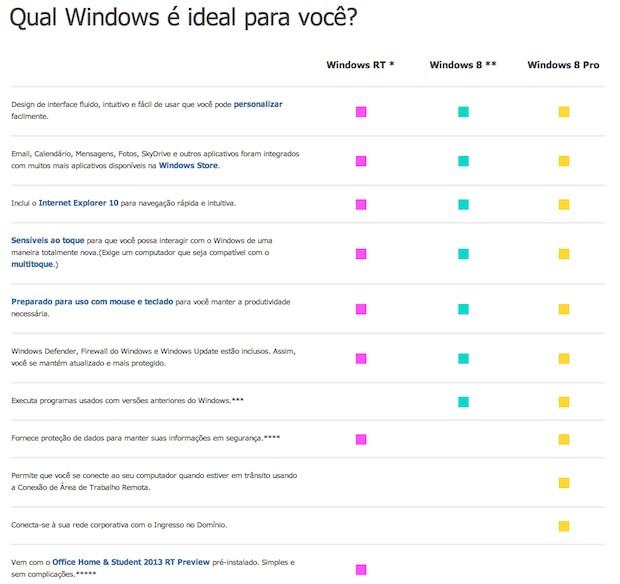
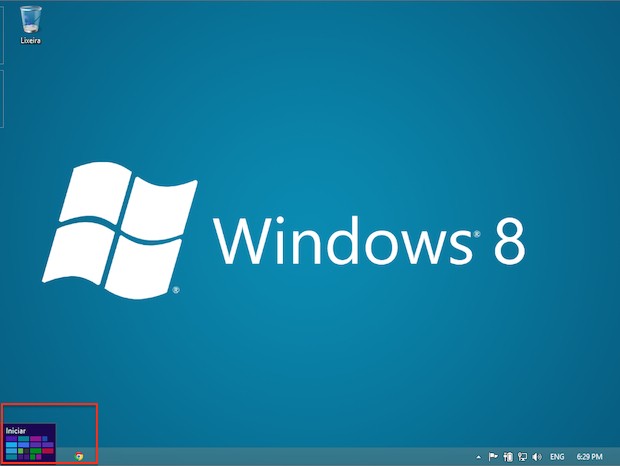 Botão iniciar (‘start’), presente nas versões anteriores do sistema, agora perde o sentido (Foto: Reprodução)
Botão iniciar (‘start’), presente nas versões anteriores do sistema, agora perde o sentido (Foto: Reprodução)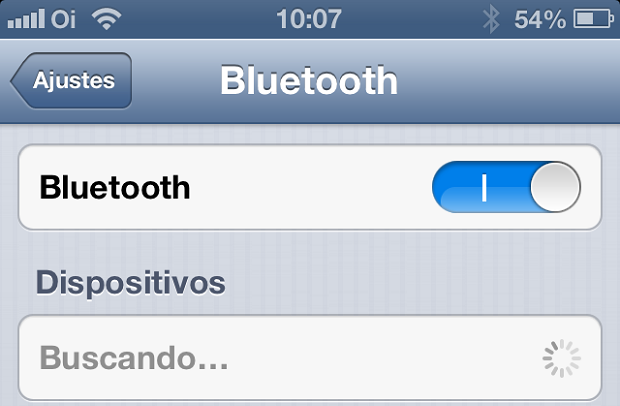 Ativando o Bluetooth nos dispositivos (Foto: Reprodução/Edivaldo Brito)
Ativando o Bluetooth nos dispositivos (Foto: Reprodução/Edivaldo Brito)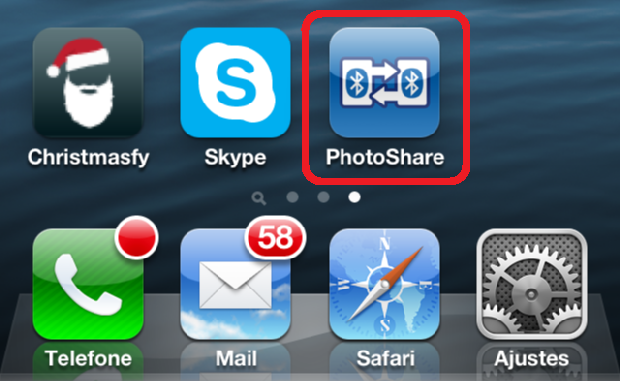 Executando o Bluetooth Photo Share (Foto: Reprodução/Edivaldo Brito)
Executando o Bluetooth Photo Share (Foto: Reprodução/Edivaldo Brito)

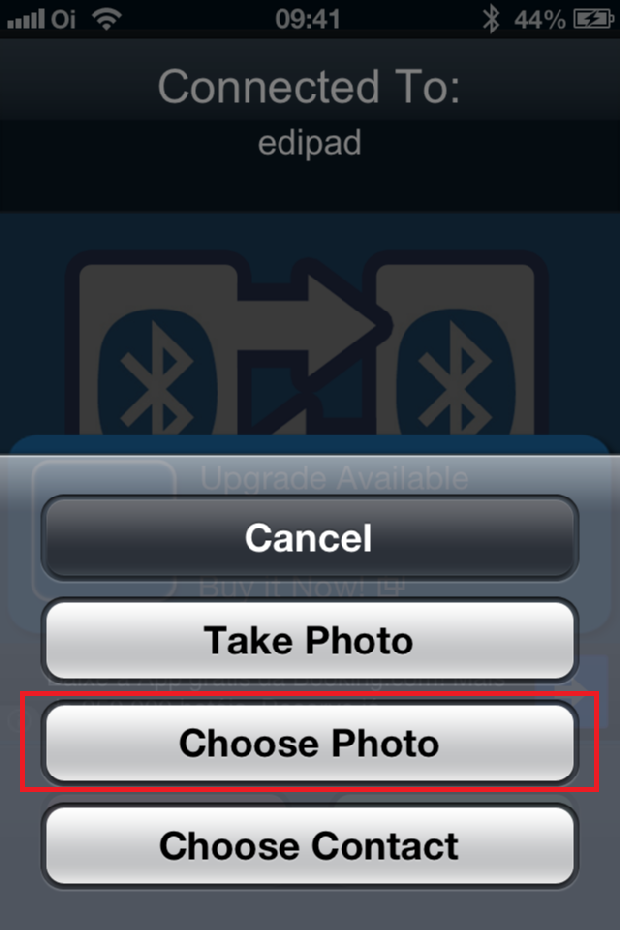
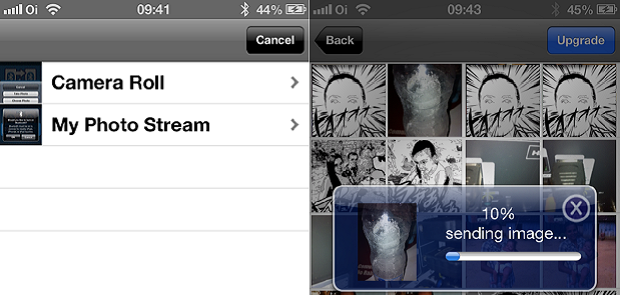 Escolhendo e tranferindo uma foto via Bluetooth (Foto: Reprodução/Edivaldo Brito)
Escolhendo e tranferindo uma foto via Bluetooth (Foto: Reprodução/Edivaldo Brito)
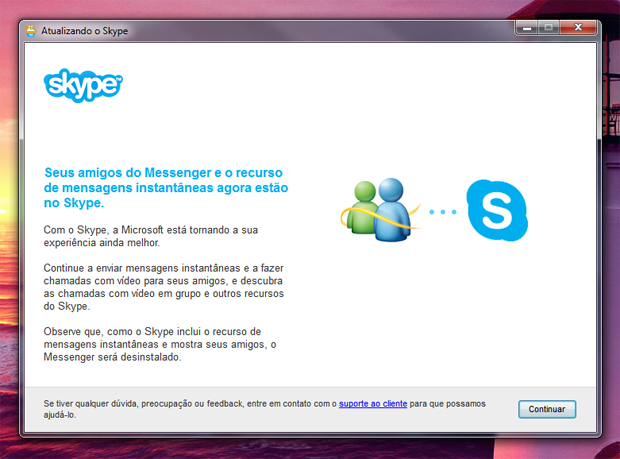 Tela do Skype (Foto: TechTudo/Teresa Furtado)
Tela do Skype (Foto: TechTudo/Teresa Furtado)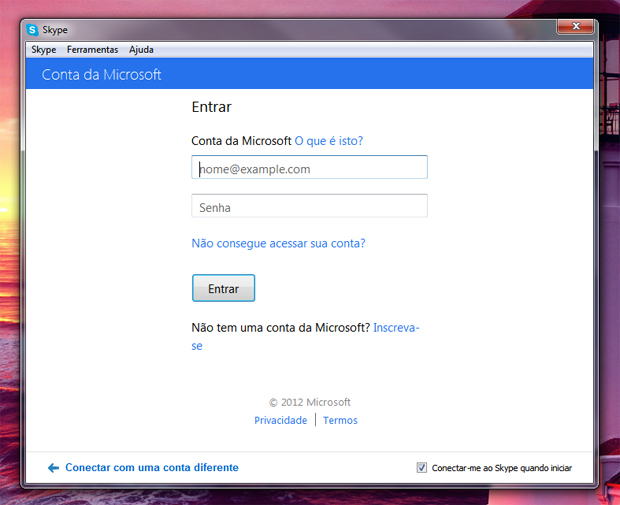 Coloque sua conta do MSN no Skype (Foto: TechTudo/Teresa Furtado)
Coloque sua conta do MSN no Skype (Foto: TechTudo/Teresa Furtado)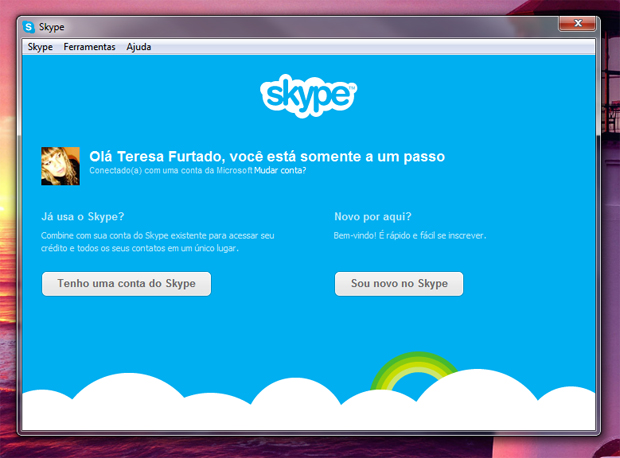 Iniciando a sincronização da conta Hotmail no Skype (Foto: TechTudo/Teresa Furtado)
Iniciando a sincronização da conta Hotmail no Skype (Foto: TechTudo/Teresa Furtado)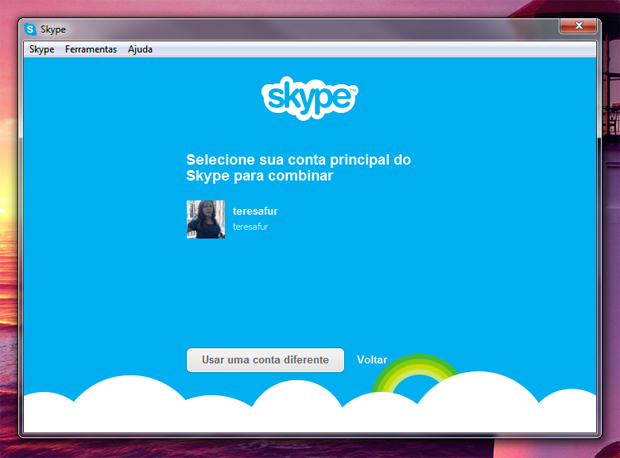 Selecione a sua conta do Skype (Foto: TechTudo/Teresa Furtado)
Selecione a sua conta do Skype (Foto: TechTudo/Teresa Furtado)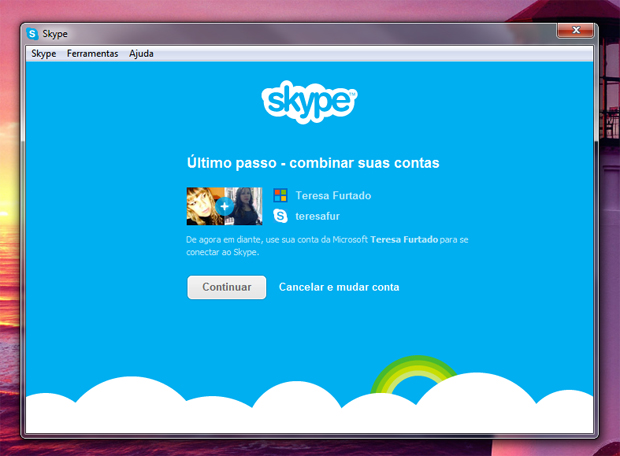 Combine as duas contas (Foto: TechTudo/Teresa Furtado)
Combine as duas contas (Foto: TechTudo/Teresa Furtado)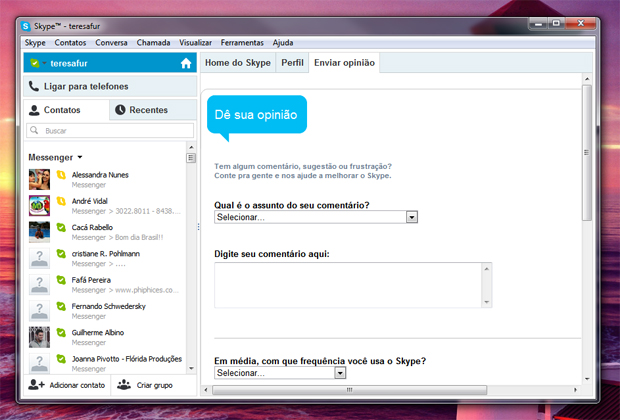 Todos os seus contatos do Messenger no Skype (Foto: TechTudo/Teresa Furtado)
Todos os seus contatos do Messenger no Skype (Foto: TechTudo/Teresa Furtado)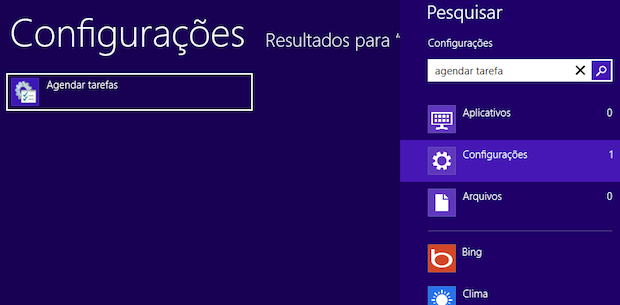 Acessando o agendador de tarefas (Foto: Reprodução/Helito Bijora)
Acessando o agendador de tarefas (Foto: Reprodução/Helito Bijora)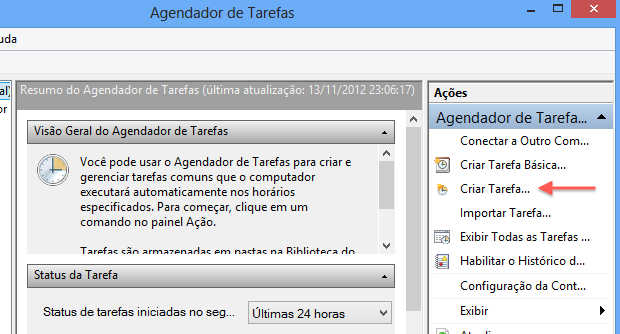 Criando nova tarefa (Foto: Reprodução/Helito Bijora)
Criando nova tarefa (Foto: Reprodução/Helito Bijora)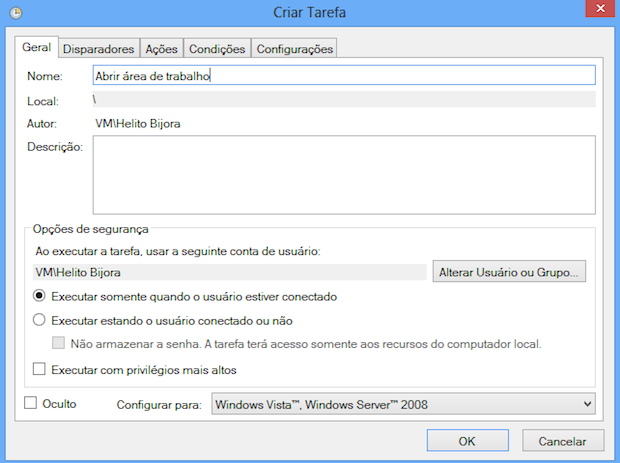 Digite um nome para a tarefa (Foto: Reprodução/Helito Bijora)
Digite um nome para a tarefa (Foto: Reprodução/Helito Bijora) Configurando nova tarefa (Foto: Reprodução/Helito Bijora)
Configurando nova tarefa (Foto: Reprodução/Helito Bijora)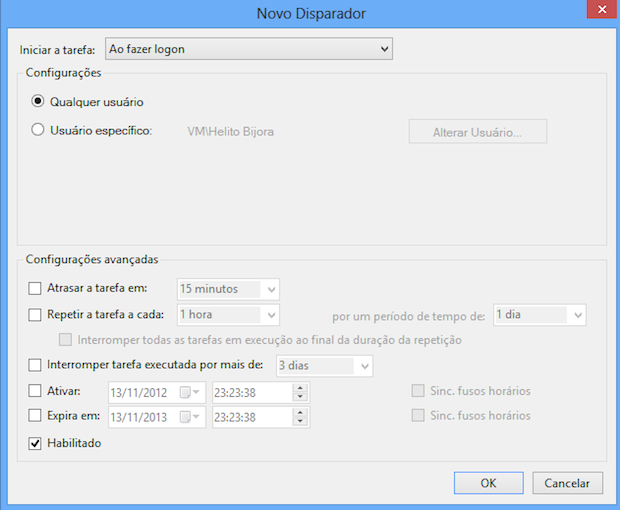 Configurando nova tarefa (Foto: Reprodução/Helito Bijora)
Configurando nova tarefa (Foto: Reprodução/Helito Bijora)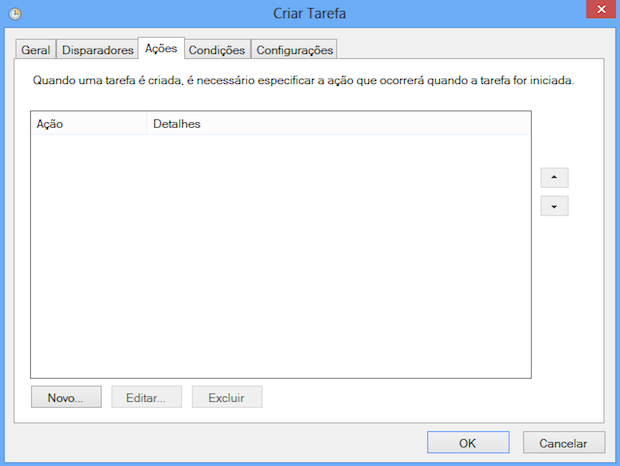 Configurando nova tarefa (Foto: Reprodução/Helito Bijora)
Configurando nova tarefa (Foto: Reprodução/Helito Bijora)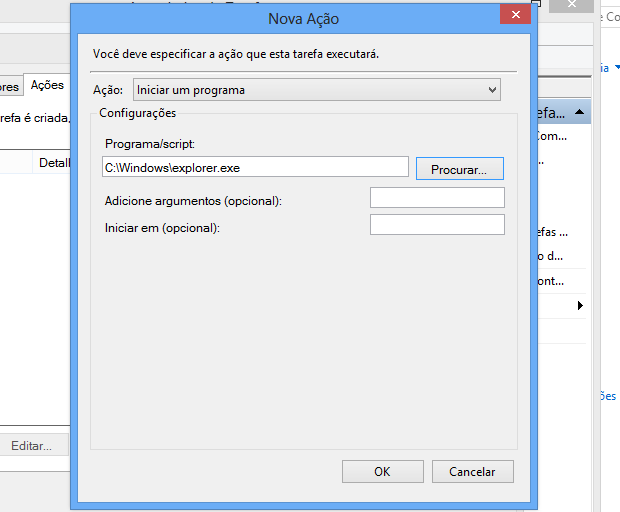 Selecionando aplicativo a ser aberto ao iniciar o Windows (Foto: Reprodução/Helito Bijora)
Selecionando aplicativo a ser aberto ao iniciar o Windows (Foto: Reprodução/Helito Bijora)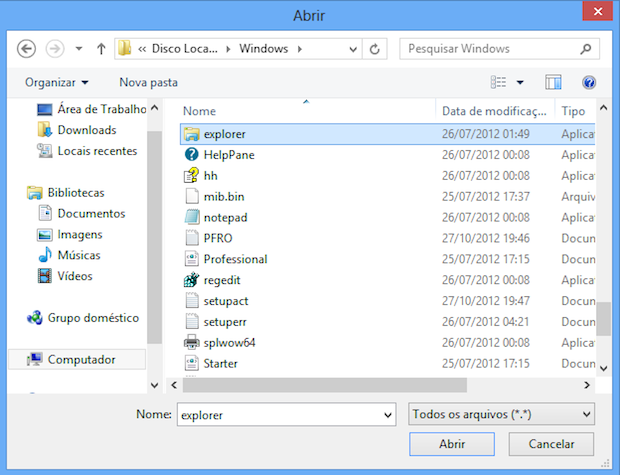 Windows Explorer do Windows 8 (Foto: Reprodução/Helito Bijora)
Windows Explorer do Windows 8 (Foto: Reprodução/Helito Bijora)


